
Način God v sistemu Windows je posebna mapa v računalniku z vsemi nastavitvami operacijskega sistema, zbrane na enem mestu. Zagon načina Bog poenostavi dostop do upravljanja in upravljanja računalnika.
Operacijski sistem Windows ima na stotine nastavitev, ki so varno skrite v črevesju sistema. Za iskanje želene funkcije mora uporabnik včasih odpreti veliko število oken, menijev in drugih stvari. Hkrati pa hitro iskanje potrebnih nastavitev ni vedno očitno..
Vsebina:- God mode v sistemu Windows 10 (1 metoda)
- God mode v sistemu Windows (2 načina)
- Mapa za priljubljene parametre načina Bog
- God mode v sistemu Windows XP
- Zaključki članka
Izhod iz te situacije je uporaba tako imenovanega "God Mode" (God Mode), s katerim lahko hitro dostopate do vseh nastavitev sistema Windows z enega mesta.
V tem članku bom govoril o dveh načinih, kako v načinu Windows 10 aktivirati God Mode in kako uporabiti "God Mode" samo z najbolj zahtevanimi funkcijami po vaši izbiri.
Podobno lahko funkcijo God Mode zaženete v sistemu Windows 7, v sistemu Windows 8, v sistemu Windows 8.1, v operacijskem sistemu Windows Vista. V teh operacijskih sistemih se ustvari mapa »God Mode«, kot je opisano v tem članku..
God mode v sistemu Windows 10 (1 metoda)
Na namizju ustvarite mapo s katerim koli imenom. Nato preimenujte mapo, vnesite novo ime, tako da kopirate to ime:
GodMode. ED7BA470-8E54-465E-825C-99712043E01C
Ime mape je lahko poljubno, po izbiri "GodMode", na primer "God Mode" ali "My God Mode". Vnesite ime mape in po obdobju vnesite niz znakov (GUID - edinstven identifikator mape).
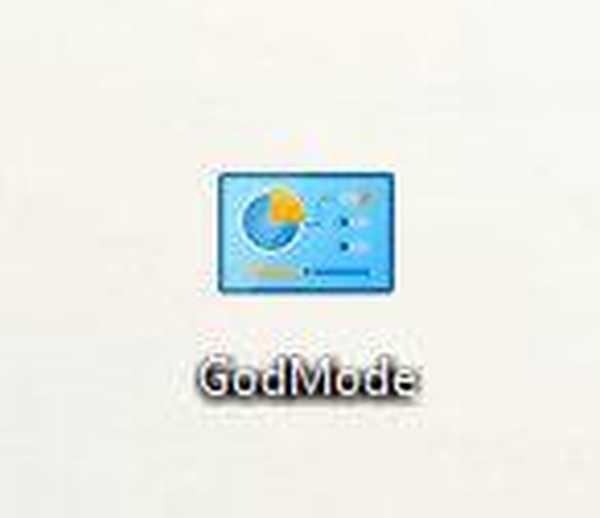
Po kliku na mapo "GodMode" se odpre okno z vsemi razpoložljivimi nastavitvami operacijskega sistema Windows.
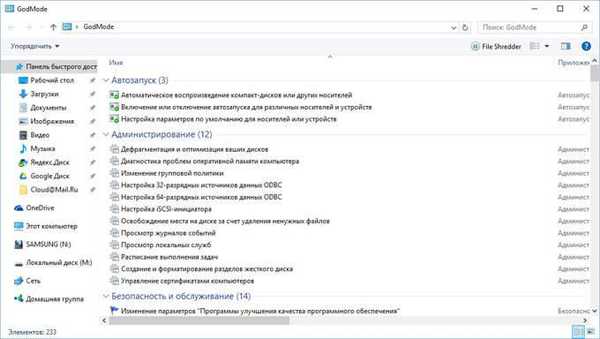
Mapo GodMode lahko dodate med priljubljene v operacijskem sistemu Windows 7 ali v orodno vrstico za hitri dostop (hitri dostop) v operacijskem sistemu Windows 10, da lahko hitro dostopate do boga načina iz katerega koli okna Raziskovalca.
Nastavitve, na primer Windows 10, so razvrščene v razdelke, ki ustrezajo njihovi funkcionalnosti (število razpoložljivih programov, parametrov in nastavitev je prikazano v oklepajih):
- Samodejni zagon (3).
- Administracija (12).
- Požarni zid Windows (2).
- Datum in ura (4).
- Diski (1).
- Upravitelj poverilnic (2).
- Domača zabava (3).
- Windows Defender (1).
- Zvok (4).
- Infrardeča komunikacija (1).
- Zgodovina datotek (4).
- Tipkovnica (2).
- Miška (8).
- Opravilna vrstica in navigacija (6).
- Možnosti indeksiranja (1).
- Možnosti raziskovalca (5).
- Prilagoditev (7).
- Povezava z oddaljenimi namiznimi računalniki in aplikacijami RemoteApp (1).
- Programi in komponente (8).
- Privzeti programi (2).
- Delovne mape (1).
- Prepoznavanje govora (3).
- Regionalni standardi (6).
- Varnostno kopiranje in obnovitev (Windows 7) (2).
- Lastnosti brskalnika (15).
- Sistem (23).
- Telefon in modem (1).
- Upravljanje barv (1).
- Odpravljanje težav (12).
- Naprave in tiskalniki (11).
- Uporabniški računi (9).
- Varnostno-servisni center (14).
- Center za sinhronizacijo (1).
- Center za ljudi s posebnimi potrebami (26).
- Center za omrežje in skupno rabo (11).
- Šifriranje pogona BitLocker (1).
- Pisave (4).
- Zaslon (4).
- Napajanje (6).
- Jezik (2).
V mapi GodMode (God Mode) lahko nadzorujete 230 funkcij sistema Windows 10. Drugi operacijski sistemi bodo imeli na voljo drugačno število možnosti (v sistemu Windows 7 - 335 funkcij).
Pozor! Spreminjanje nekaterih nastavitev je nabito z nepredvidljivimi posledicami. Zato bodite pozorni, preden nadaljujete s spreminjanjem nastavitev operacijskega sistema.God mode v sistemu Windows (2 načina)
Na drug način lahko na nadzorno ploščo operacijskega sistema dodate "God Mode" (kodo Shawn Brink).
Če želite to narediti, boste morali ustvariti datoteko registra s kodo:
Različica urejevalnika registra Windows 5.00 [HKEY_LOCAL_MACHINE \ SOFTWARE \ Class \ CLSID \ D15ED2E1-C75B-443c-BD7C-FC03B2F08C17] @ = "God Mode" "InfoTip" = "Vsi elementi" "System.ControlPanel.Category "[HKEY_LOCAL_MACHINE \ SOFTWARE \ Class \ CLSID \ D15ED2E1-C75B-443c-BD7C-FC03B2F08C17 \ DefaultIcon] @ ="% SystemRoot% \\ System32 \\ imageres.dll, -27 "[HKEY_LOCAL_SCH \ D15ED2E1-C75B-443c-BD7C-FC03B2F08C17 \ Lupina \ Odpri \ Ukaz] @ = "lupina explor.exe ::: ED7BA470-8E54-465E-825C-99712043E01C" [HKEY_LOCAL_MACHINE \ SOFTWARE \ Microsoft CurrentVersion \ Explorer \ ControlPanel \ NameSpace \ D15ED2E1-C75B-443c-BD7C-FC03B2F08C17] @ = "Način boga"
Kopirajte to kodo v Notepad in nato datoteko s pripono ".reg" (ime datoteke je poljubno, kodiranje je "Unicode", vrsta datoteke "Vse datoteke").
Dvokliknite datoteko za vpise v register ali po desnem kliku na datoteko izberite "Spoji".

Mapa za priljubljene parametre načina Bog
Mnogi uporabniki ne potrebujejo dostopa do vseh možnih funkcij operacijskega sistema Windows. Uporabnik na primer potrebuje le nekatere najpogosteje zahtevane funkcije sistema Windows. Zato lahko uporabnik samostojno izbere parametre načina Bog način za dostop do najpogosteje spremenjenih nastavitev.
Preprosta rešitev tega vprašanja je ustvarjanje mape s bližnjicami za zagon izbranih, potrebnih sistemskih parametrov.
Nadaljujte na naslednji način:
- Na namizju ustvarite novo mapo z ustreznim (razumljivim) imenom, na primer "God Mode".
- Nato odprite mapo GodMode, izberite želeno možnost in jo povlecite v mapo "God Mode".
Bližnjice bodo tako shranjene v mapi »God Mode« za hiter zagon potrebnih aplikacij in dostop do nekaterih sistemov. Zdaj, ko odprete to mapo, po kliku na bližnjico lahko takoj zaženete potrebno aplikacijo za Windows.

Mapo z vašimi najljubšimi nastavitvami ("način Bog") lahko dodate v orodno vrstico za hitri dostop v Raziskovalcu, da hitro odprete sistemske nastavitve v sistemu Windows 10 ali dodate v "Priljubljene" v sistemu Windows 7.
God mode v sistemu Windows XP
Če na ta način zaženete način boga v operacijskem sistemu Windows XP, to ne bo delovalo. Toda ne bodite razburjeni, obstaja izhod.
Morda vas zanima tudi:- Zaženite ukaze v sistemu Windows: popoln seznam
- Kako vstopiti v varni način Windows 10 - 4 načine
Če želite omogočiti dostop do sistemskih nastavitev v operacijskem sistemu Windows XP, uporabite posebno aplikacijo, ki jo lahko naložite z mojega mesta. Za delovanje Good-mode.exe mora biti v računalniku nameščen .NET Framework 2.0.
Dober način prenosa sistema Windows XPPo zagonu programa boste dobili dostop do parametrov operacijskega sistema Windows XP, ki so abecedno prikazani v programskem oknu. Kliknite gumb "Razvrsti po kategoriji", da razvrstite parametre glede na njihov namen.
Nato v oknu programa preverite vse možnosti in kliknite na gumb "Končaj". Na namizju računalnika se prikaže mapa z imenom »Moj bog način«, v kateri so bližnjice za zagon nastavitev operacijskega sistema. Če se mapa ne prikaže, pritisnite gumb "F5".
Iz mape "My God Mode" boste dobili dostop do potrebnih nastavitev sistema Windows XP.
Zaključki članka
Uporabnik lahko v svojem računalniku omogoči funkcijo "God Mode" (način Bog) za hiter dostop do nastavitev in parametrov operacijskega sistema Windows. Lahko ustvarite posebno mapo za vstop v način boga, dodate bog način na nadzorno ploščo ali pa ustvarite posebno mapo za zagon najbolj zahtevanih nastavitev.
Sorodne publikacije:- 7 načinov za obnovitev povezav datotek v operacijskem sistemu Windows
- Kako spremeniti velikost ikon Windows na namizju
- 7 načinov za iskanje izdelka
- Kako izbrisati začasne datoteke v operacijskem sistemu Windows 10
- Kako nastaviti časovnik izklopa računalnika Windows 10 - 6 načinov











